2025-04-30 16:20:33 • Abgelegt unter: Office PowerPoint • Bewährte Lösungen
Die Textumbruch Funktion ist in PowerPoint nicht verfügbar, wie bei anderen Microsoft Office Tools. Es gibt jedoch noch ein paar andere Hacks, die Ihnen helfen, Text in PowerPoint um ein Bild herum zu platzieren. Das kann passieren, wenn Sie eine Präsentation mit Textumbruch benötigen, Ihnen aber das richtige Tool fehlt. Es gibt drei Möglichkeiten, um Ihre Angst zu überwinden. Diese Methoden sind zwar langwierig, aber sie helfen Ihnen, Text in PowerPoint effektiv umzubrechen.
Wie man Text in PowerPoint umbricht
Methode 1. Imitieren Sie den Textumbruch durch manuelles Einfügen von Leerzeichen im Text
- Schritt 1. Starten Sie PowerPoint auf Ihrem PC und fügen Sie das Bild hinzu, um das Sie den Text wickeln möchten. Klicken Sie anschließend mit der rechten Maustaste auf das Bild und wählen Sie die Option "Zurücksenden". Wenn die Option grau ist, dann ist das Bild in Ordnung.
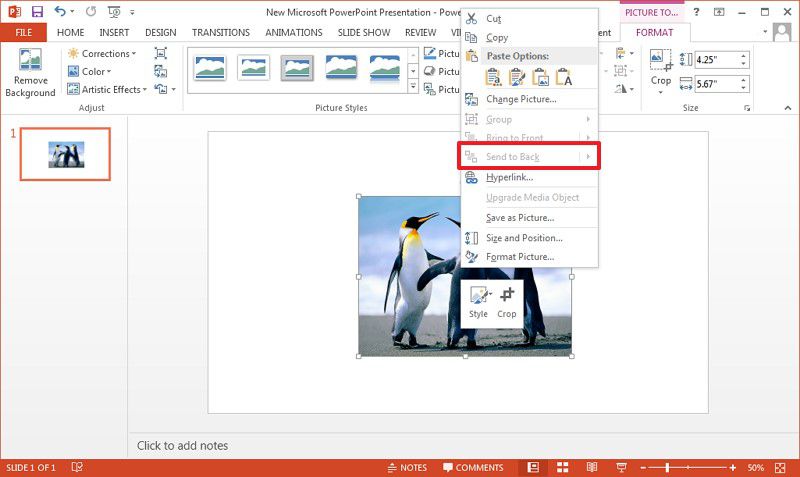
- Schritt 2. Klicken Sie auf die "Einfügen" Schaltfläche und wählen Sie "Textfeld", um Text vor dem Bild einzufügen.
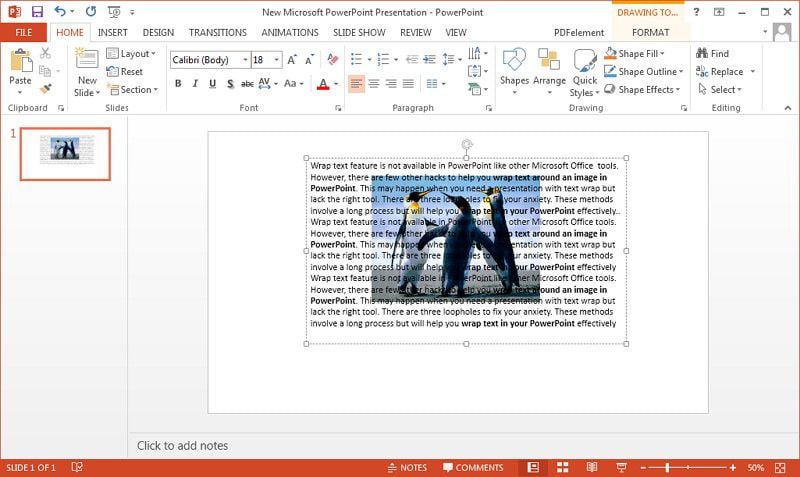
- Schritt 3. Richten Sie den Text mit der Leertaste und den Tabulatortasten am Bild aus. Schieben Sie den Text in die Nähe des linken Randes des Bildes und verwenden Sie die Tabulatortaste oder die Leertaste, um den Text an den rechten Rand zu verschieben. Achten Sie darauf, dass der Text von einer Seite des Bildes zur anderen fließt.
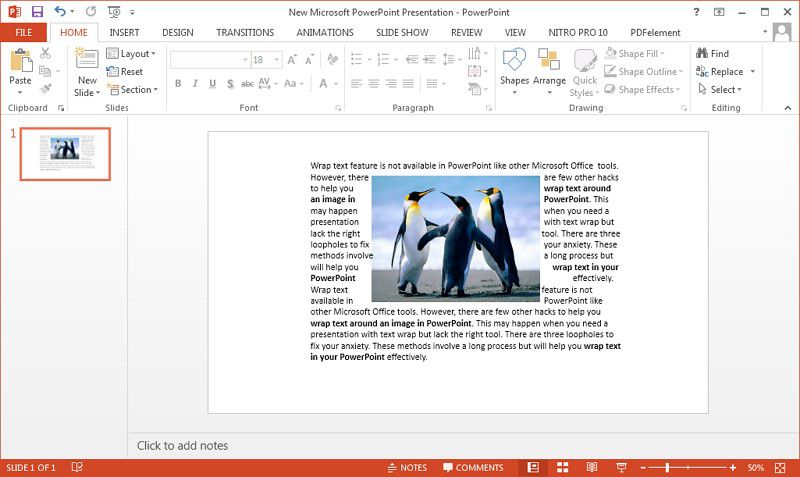
Methode 2. Text mit Hilfe von Textboxen umbrechen
Wenn Sie diese Methode zum Einfügen von Text in ein Bild in PowerPoint imitieren möchten, müssen Sie lediglich Textrahmen an den Seiten des Bildes hinzufügen. Fügen Sie das Bild zu PowerPoint hinzu und fügen Sie zwei große Textfelder oben und unten am Bild ein. Fügen Sie dann kleine vertikale Textfelder an den Seiten des Bildes hinzu.
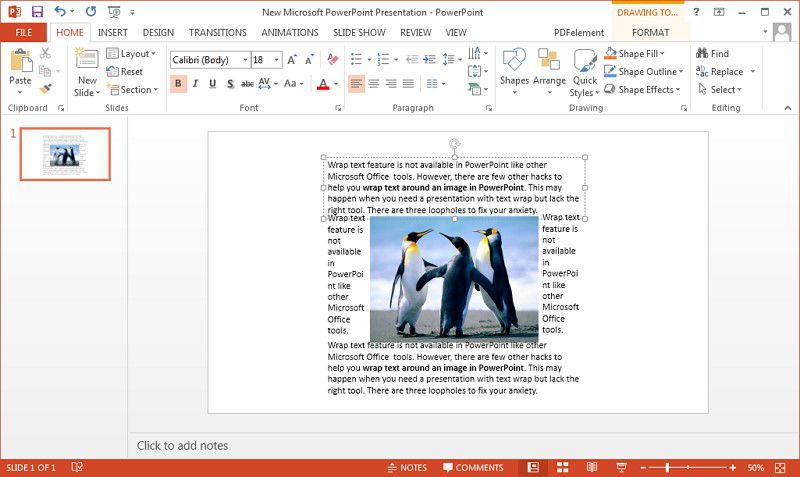
Methode 3. Erstellen und Importieren aus Microsoft Word
- Schritt 1. Starten Sie die Präsentation, zu der Sie den Textumbruch hinzufügen möchten. Klicken Sie auf "Einfügen" > "Objekt".
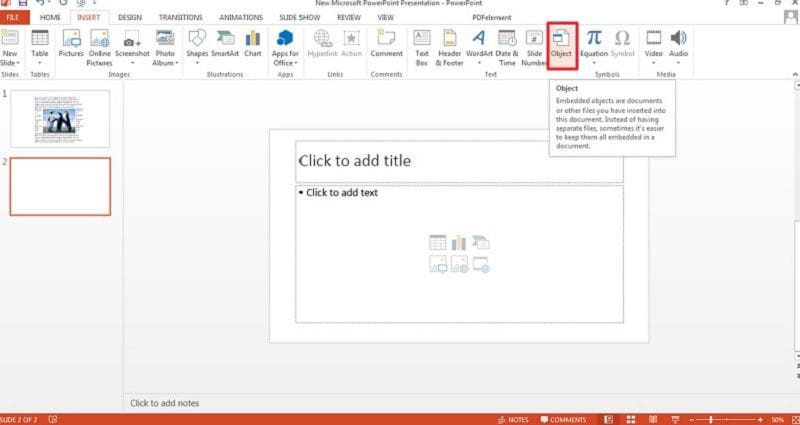
- Schritt 2. Wählen Sie aus der Liste Objekttyp die Option "Microsoft Word-Dokument" und klicken Sie zur Bestätigung auf die Schaltfläche "OK".
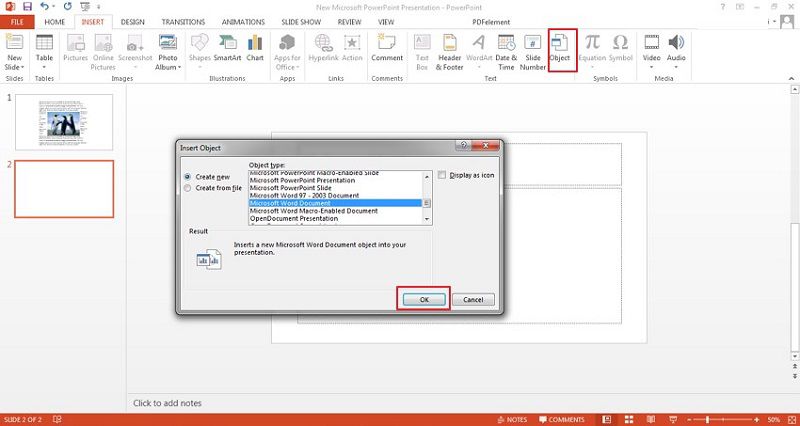
- Schritt 3. Fügen Sie in dem sich öffnenden Word-Fenster ein Bild und einen Text hinzu. Um das hinzugefügte Bild in PowerPoint mit Text zu umgeben, klicken Sie auf das Bild. Auf der oberen Registerkarte des Menüs erscheint ein Abschnitt Format. Klicken Sie auf "Text umbrechen" und wählen Sie "Eng", um den Text rund um das Bild umzubrechen.
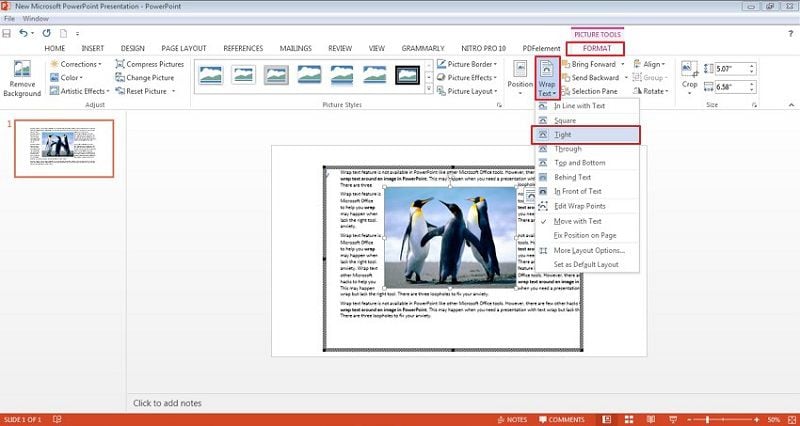
Die beste PDF-Software
Neben der Frage, wie Sie in PowerPoint Text um ein Bild herum platzieren können, benötigen Sie für die Bearbeitung von PDF-Dokumenten eine Software. Wondershare PDFelement - PDF Editor ist der leistungsfähigste Editor für PDF-Dokumente. Er verfügt über außergewöhnliche Funktionen, die ihn zu etwas Besonderem machen.
 G2-Wertung: 4.5/5 |
G2-Wertung: 4.5/5 |  100 % Sicher |
100 % Sicher |- Erzeugt PDF-Dokumente durch Konvertieren oder Scannen anderer Dokumentformate in PDF, das sich leicht auf anderen Geräten anzeigen lässt.
- Bearbeiten Sie PDFs und Scans problemlos, ohne die Originaldatei erneut aufrufen zu müssen.
- Mit der Konvertieren Option können Sie Ihr PDF-Dokument in jedes andere Format umwandeln, einschließlich Excel, PowerPoint oder Word, ohne dass die Qualität des Inhalts verloren geht.
- Entwerfen Sie PDFs zum Unterzeichnen und signieren Sie sie bei Bedarf zur Ferngenehmigung, um die Vertragsausführung zu ermöglichen.
- Verarbeiten und bearbeiten Sie Formulare, um die Datenerfassung auf digitalem Wege über PDF-Formulare zu ermöglichen.
- Fügen Sie Anmerkungen und Kommentare zu PDF-Dateien hinzu, die von anderen Teammitgliedern überprüft werden können.
- Mit der OCR-Funktion können Sie Text aus Bildern und gescannten Dokumenten extrahieren und dabei die ursprüngliche Textqualität beibehalten.
Wie man PDFs mit PDFelement bearbeitet
Sie können Ihre PDFs bearbeiten, Text und Anmerkungen hinzufügen und sich so die Arbeit mit PDFs erleichtern. Hier finden Sie eine einfache Anleitung zum Hinzufügen von Text, Bearbeiten von Text und Hinzufügen von Anmerkungen in PDF-Dateien mit der besten PDF-Software.
• Text hinzufügen
Starten Sie das PDFelement Programm und laden Sie die PDF-Datei hoch, der Sie Text hinzufügen möchten. Klicken Sie dann auf die Option "Bearbeiten" > "Text hinzufügen".
 G2-Wertung: 4.5/5 |
G2-Wertung: 4.5/5 |  100 % Sicher |
100 % Sicher |
• Text bearbeiten
Klicken Sie auf das Symbol "Bearbeiten" > "Text- und Bildobjekt bearbeiten", um den Text zu bearbeiten. Sie können die Schriftgröße ändern, Text hinzufügen, die Schriftart und -farbe ändern.

• PDF mit Anmerkungen versehen
Sie können den Text markieren, um ihn mit Anmerkungen zu versehen. Außerdem können Sie auf "Kommentar" > "Notiz" klicken.
 G2-Wertung: 4.5/5 |
G2-Wertung: 4.5/5 |  100 % Sicher |
100 % Sicher |

Wondershare PDFelement - Großartiger PDF Editor
5.481.435 Personen haben das Tool bereits heruntergeladen.
Die leistungsstarke automatische Formularerkennung hilft Ihnen, Formulare mühelos zu bearbeiten.
Extrahieren Sie Daten einfach, effizient und genau mit der Funktion zur Extraktion von Formulardaten.
Umwandlung von Papierstapeln in ein digitales Format mit OCR für ein besseres Archiv.
Bearbeiten Sie Ihre Dokumente, ohne dass Schriftarten und Formatierungen verloren gehen.
Ein brandneues Design sorgt dafür, dass Sie gerne mit den Dokumenten arbeiten.
Kostenlos Downloaden oder PDFelement kaufen jetzt sofort!
Kostenlos Downloaden oder PDFelement kaufen jetzt sofort!
PDFelement kaufen jetzt sofort!
PDFelement kaufen jetzt sofort!




Noah Hofer
staff Editor